Co dělat, když se nemůžete přihlásit k NordVPN

Problémy s přihlášením NordVPN a chyby mohou naznačovat, že servery VPN jsou přetížené nebo vaše síťové připojení není stabilní.
NordVPN vám může pomoci získat tuto extra ochranu pomocí jejich důvěryhodné služby VPN. Žádná služba však není dokonalá a přijde čas, kdy se nebudete moci připojit k serverům NordVPN.
Někdy je oprava snadná a mohou to být věci, které můžete udělat sami, aniž byste museli kontaktovat zákaznický servis společnosti. Jaké nezbytné opravy můžete vyzkoušet jako první?
Pokud se první věc, o kterou se pokoušíte připojit k NordVPN, ale nejde to, můžete zkusit zkontrolovat připojení k internetu . I když vaše připojení k internetu může být stabilní, není dokonalé a váš poskytovatel internetových služeb může mít problémy.
Zkuste jiný server. Možná je server, ke kterému se pokoušíte připojit, přesycený a nemůže přijmout žádné další uživatele. Pokud se stále nemůžete připojit, zkuste se připojit ke stejnému serveru z jiného zařízení. Pokud se připojíte, problém má vaše zařízení, nikoli NordVPN.
Další základní opravy, které můžete vyzkoušet, jsou:
Pokud jste neprozkoumali každý centimetr aplikace, možná nevíte, že obsahuje nástroj Run Diagnostics Tool . Když otevřete okno NordVPN, které vám ukáže, ke které zemi jste připojeni, klikněte na ozubené kolečko pro přístup k nastavení.
Vlevo klikněte na Upřesnit a poté na Spustit diagnostický nástroj . V novém okně klikněte na tlačítko Resetovat aplikaci.
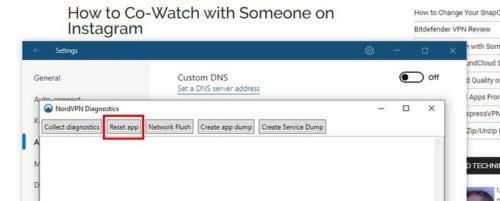
Zkuste zjistit, zda se nyní můžete připojit k serverům aplikace.
Chcete-li restartovat síťový adaptér NordVPN, přejděte na:
Pokud vám vyhovuje používání prostředí Windows PowerShell, můžete obnovit síťová nastavení:
Jakmile je PowerShell otevřený, zadejte následující příkazy. Může se vám zobrazit zpráva, že je třeba restartovat počítač, ale učiňte tak až poté, co zadáte všechny následující příkazy:
Poznámka : Nezapomeňte po každém příkazu stisknout enter
Jakmile zadáte všechny příkazy, můžete pokračovat a restartovat počítač.
Žádná služba není dokonalá, takže přijde čas, kdy selže. Proto se to stane s vaší aplikací NordVPN, víte, co dělat, abyste věci znovu uvedli do provozu. Kterou metodu vyzkoušíte jako první?
Problémy s přihlášením NordVPN a chyby mohou naznačovat, že servery VPN jsou přetížené nebo vaše síťové připojení není stabilní.
Jedním z klíčových důvodů, proč lidé používají VPN, je soukromí jejich dat procházení. Sítě VPN mohou poskytovat soukromí při procházení jak od vašeho ISP, tak od vašeho
Výukový program, který ukazuje, jak přepínat servery při používání NordVPN.
Přečtěte si, jak zabránit službě NordVPN v automatickém obnovování vašeho účtu.
Pokud máte Amazon Fire TV nebo Fire Stick a chcete s nimi používat VPN, jednou z vašich nejlepších možností je NordVPN. NordVPN má více než pět tisíc
Pokud se chystáte utratit své těžce vydělané peníze za VPN, chcete si být jisti, že za své peníze dostáváte tu nejlepší službu. Toto srovnání
NordVPN vám může pomoci získat tuto extra ochranu pomocí jejich důvěryhodné služby VPN. Žádná služba však není dokonalá a přijde čas, kdy nebudete
Objevte význam **Tung Tung Tung Sahur**, jedinečného symbolu **Ramadánu**, který spojuje muslimské komunity po celém světě. Ponořte se do tradic a kulturního významu tohoto fenoménu.
Objevte fascinující cestu od tradičního bubnu Bedug k modernímu filmu Tung Tung Tung Sahur od Dee Company. Zjistěte, proč tento film může být přelomový!
Objevte, proč je **Tung Tung Tung Sahur** na TikToku tak populární. Je to vtipné, nebo děsivé? Podívejte se na analýzu tohoto virálního trendu a jeho přitažlivosti!
Objevte, jak meme Tung Tung Tung Sahur spolu s umělou inteligencí (AI) přetváří internetovou kulturu. Zjistěte, proč tento virální fenomén fascinuje miliony lidí po celém světě!
Zjistěte, jak TikTok proměnil píseň Tung Tung Tung Sahur v děsivý, ale vtipný trend. Prozkoumejte kreativitu komunity a dopad na sociální média!
Objevte fascinující spojení mezi **zvukem bedugu** a virálním **meme Tung Tung Tung**, které propojují kultury Indonésie a Malajsie. Ponořte se do historie a významu tohoto fenoménu.
Objevte **Hantu Tung Tung Tung Sahur 3D**, mobilní hru inspirovanou virálním meme. Zjistěte více o hře, jejích funkcích a proč si získala srdce hráčů po celém světě.
Objevte tajemství virálního meme Tung Tung Tung Sahur, které díky umělé inteligenci ovládlo Ramadán 2025. Ponořte se do příběhu tohoto fenoménu!
Objevte fascinující spojení tradičního **Ramadánu** a moderní internetové kultury **Brainrot** prostřednictvím fenoménu **Tung Tung Tung Sahur**. Ponořte se do jedinečného kulturního mixu!
Objevte fascinující příběh memu Tung Tung Tung Sahur, který se z TikToku stal globálním virálním hitem. Zjistěte, jak tento meme dobyl svět!












